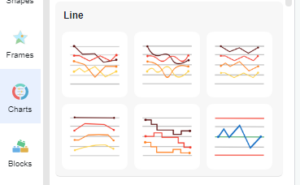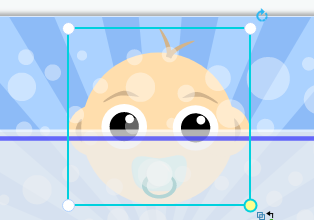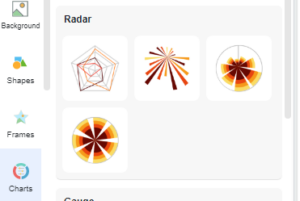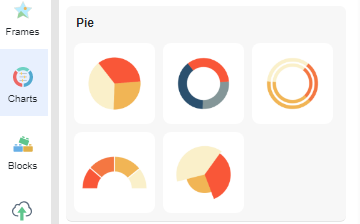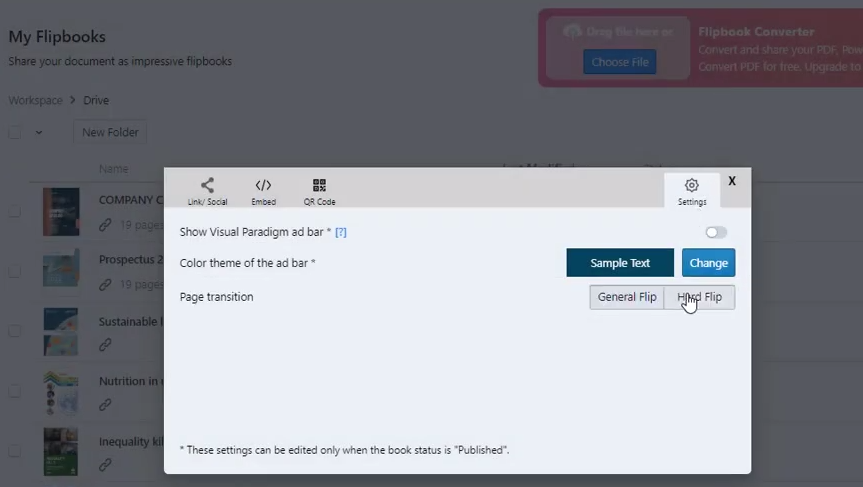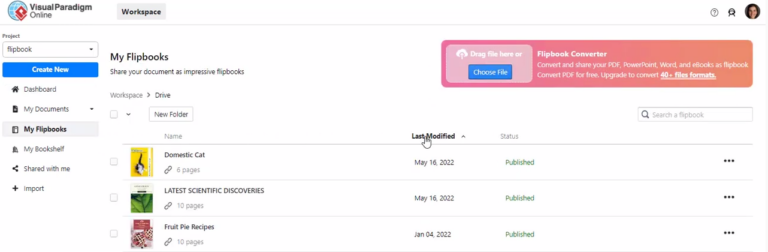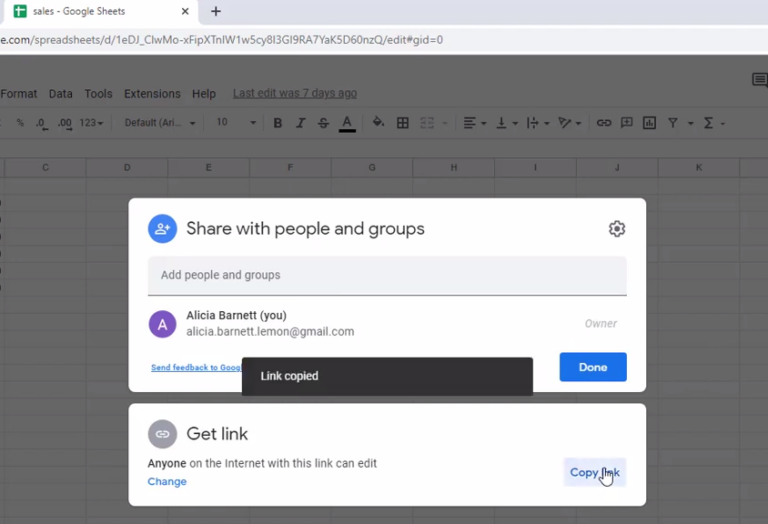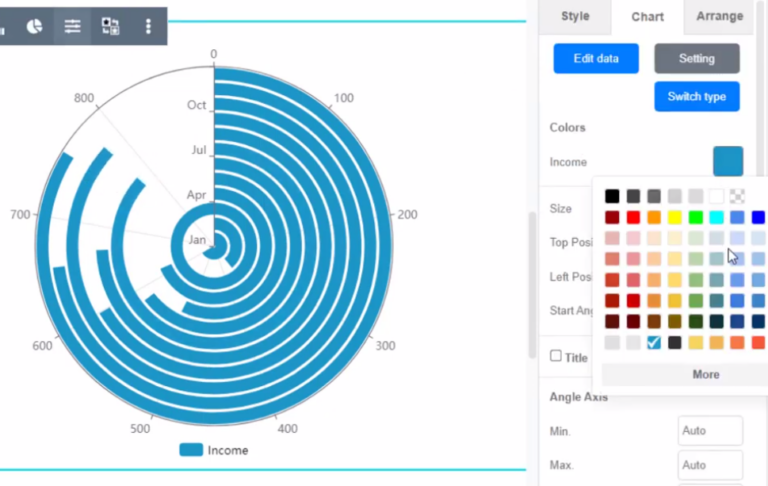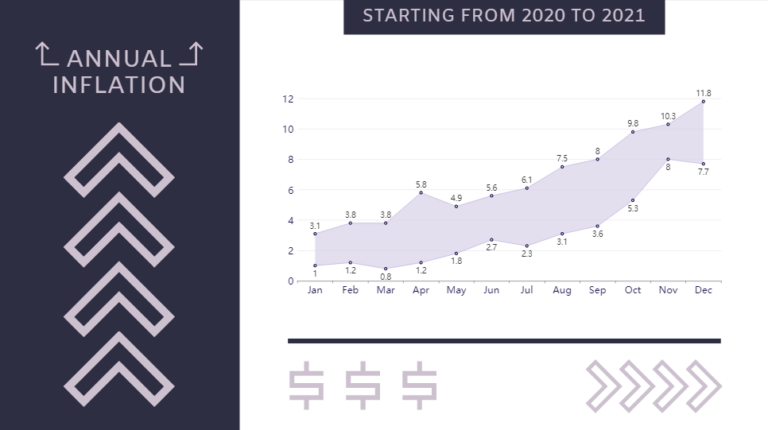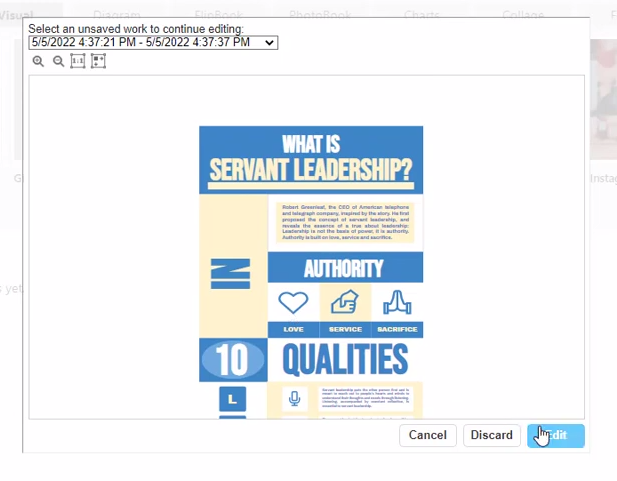范围面积图类型的数据可视化主要用于显示给定时间段的高值和低值。x 轴通常代表时间尺度,以显示数据如何随时间变化。该视频将向您展示如何在Visual Paradigm Online 中创建范围面积图。 https://www.youtube.com/watch?v=Ihnyc7HoTFU&feature=emb_imp_woyt&width=854&height=480 什么是范围面积图? 范围面积图通过为每个数据点绘制两个Y 值(低和高)来将信息显示为数据范围。它看起来像两条线,它们之间的区域通常填充有颜色或图案。范围面积图类似于面积图。两种图表类型之间的主要区别在于,在范围面积图中,颜色填充了低值和高值之间的区域。 范围面积图的优点和缺点 优点 比较两个或多个数量的有用工具。 数据易于跟踪和理解。 非常适合显示随时间变化的趋势和分析统计数据。 缺点 跟踪和理解趋势很容易,但无法比较确切的值。 比较大量数据时无效。数据图是重叠的,很难确定它们在哪里结束或开始。 如何创建范围面积图? 在VP Online 中,您可以通过选择图表工具来创建范围面积图,然后将范围面积图拖出到您的设计中。 您可以转到格式面板_图表_编辑数据_更改电子表格中图表的数据。在直观的电子表格编辑器中轻松编辑您的数据。Visual Paradigm Online 可让您轻松输入信息并将其转换为精美的图表。 您还可以通过直接拖放图表中的范围来更改图表数据。 您可以在“格式”面板中更改图表样式。Visual Paradigm Online 支持所有图表类型的丰富样式选项。您可以轻松自定义图表以匹配您公司的品牌颜色和字体,或选择与您的主题匹配的颜色。只需单击几下即可自定义所有内容,从字体和颜色到标题和图例的位置。 图表模板 Visual Paradigm Online 免费图表制作器具有广泛的专业图表模板。您只需选择一个模板即可开始,然后输入您的数据即可获得即时结果。尝试选择您想要的精美模板,轻松创建自己的范围面积图。
continue reading →